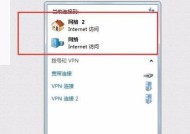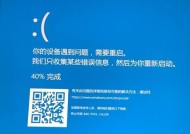如何检查台式电脑的网速?网速慢的原因是什么?
- 数码技巧
- 2025-07-09
- 23
- 更新:2025-06-25 01:20:01
在数字化时代,网速的快慢直接关系到我们的工作效率和娱乐体验。台式电脑由于其强大的性能和扩展性,一直受到许多用户的青睐。然而,当面对网速缓慢的问题时,我们该如何检测问题所在,并找到解决方法呢?本文将带您了解如何检查台式电脑的网速,以及导致网速慢的可能原因。
检查台式电脑网速的步骤
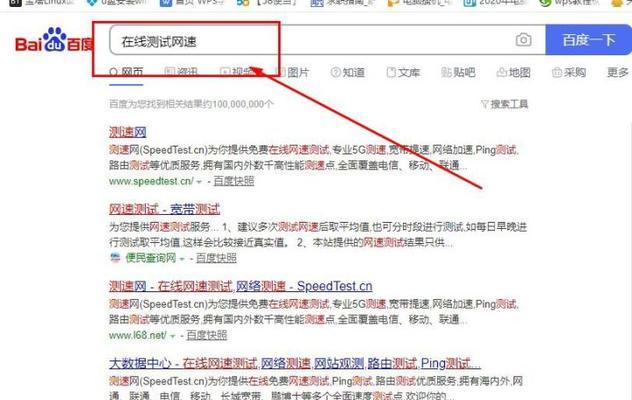
1.使用在线速度测试工具
最直接的网速检测方法是利用在线速度测试工具,比如SpeedtestbyOokla。此类工具能够快速提供您的下载速度、上传速度和Ping值(网络延迟)等关键信息。
操作步骤:
打开浏览器,访问速度测试网站,例如
点击“开始测试”按钮,等待测试完成。
查看测试结果,下载速度(通常以Mbps为单位)、上传速度和Ping值将直观显示。
2.利用系统自带的网络诊断工具
Windows操作系统提供了一个内置的网络诊断工具,可以帮助您检测网络连接状态和速度。
操作步骤:
点击任务栏右下角的网络图标。
在弹出的网络列表中,点击您当前连接的网络,然后选择“网络和Internet设置”。
在网络设置界面中,点击“高级选项”。
在“网络故障排除”部分中,点击“运行故障排除器”并遵循提示进行操作。
3.通过命令提示符检查
命令提示符(CMD)提供了更深层次的网络检测能力,通过它可以直接使用各种命令来检查网速。
操作步骤:
按下`Win+R`键,输入`cmd`并按`Enter`键打开命令提示符。
输入命令`pingtwww.baidu.com`(这里以www.baidu.com为例,您可以替换为任意网站地址),可以查看到网络延迟和丢包情况。
输入命令`tracertwww.baidu.com`可以查看数据包到目标网站的传输路径。
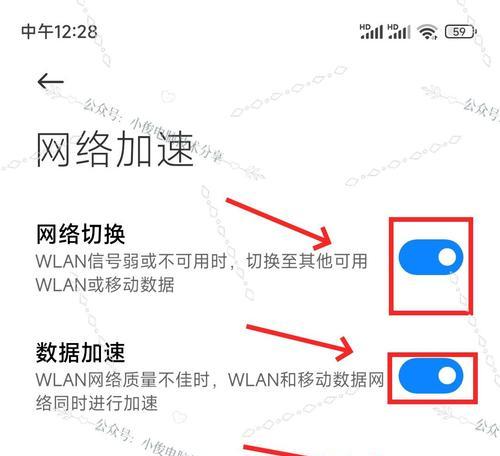
网速慢的原因及解决方法
1.路由器或调制解调器问题
路由器或调制解调器(Modem)故障、过热或放置位置不佳都可能导致网速下降。
解决方法:
重启路由器和Modem。
检查路由器和Modem的固件是否为最新版本,并进行更新。
确保路由器和Modem放置在通风良好且位置适中的地方。
2.带宽不足或网络拥堵
如果家中多台设备同时使用网络,可能会造成带宽不足和网络拥堵。
解决方法:
在使用网络的高峰时段,尽量避免下载大型文件或观看高清视频。
考虑升级您的网络计划,以获得更高的带宽。
使用网络管理软件或路由器功能来限制某些设备的带宽占用。
3.病毒或恶意软件感染
电脑可能因病毒或恶意软件感染而影响网速。
解决方法:
安装并更新防病毒软件。
进行全盘扫描,并清除检测到的恶意程序。
定期更新操作系统和软件,以减少安全漏洞。
4.网络服务供应商问题
有时候,慢速可能是由您的网络服务供应商(ISP)引起的。
解决方法:
联系您的ISP,询问是否有已知的网络中断或问题。
如果问题普遍存在,可以考虑更换ISP。
5.电脑内部问题
电脑自身的问题,如系统资源不足、后台应用占用大量带宽等,也可能导致网速变慢。
解决方法:
关闭不必要的后台应用程序和服务。
升级您的网络适配器驱动程序。
清理电脑垃圾文件,优化系统性能。
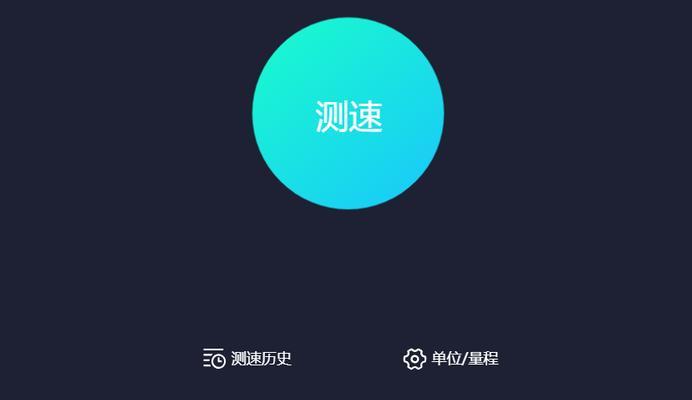
结语
在您通过上述步骤检查和优化台式电脑的网速后,通常可以显著提升网络效率。如果网速问题仍然存在,可能需要专业技术人员的帮助来进一步诊断和解决。在日常使用电脑时,维护良好的网络环境和电脑性能,可以有效避免网速缓慢的问题。希望本文能为您带来实用的指导和帮助,享受畅快无阻的网络体验。